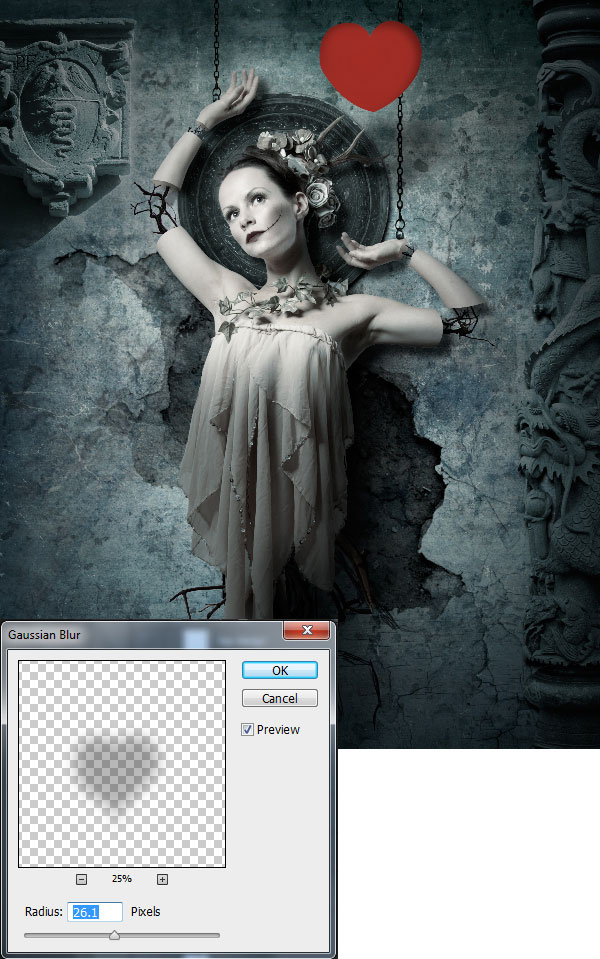16-3、在柱子图层上新建一个图层,用黑色画笔给它的上下两部分加上点阴影,如下图:

16-4、又是“色相/饱和度”调整层(色相/饱和度:怪我咯),设置如下:

16-5、给柱子再来一个“曝光度”调整层来加强它的阴影部分,但柱子中间那部分其实我们是不需要太暗的,所以给调整层加个图层蒙版,用黑色柔软画笔涂抹柱子中间部分,使它不受调整层影响,如下图:
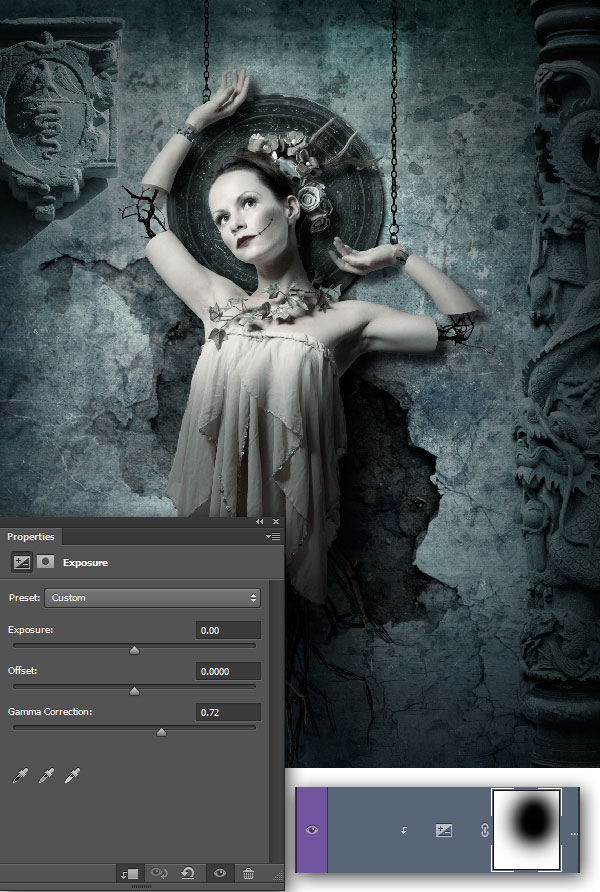
16-6、再加个“亮度/对比度”调整层,还是一样加个蒙版,至此,柱子就差不多完工了。设置如下:

17-1、鼠标长按形状工具,在下拉菜单中选中自定义形状,这时会有很多PS自带的形状,我们选心形,然后在画布上拖动鼠标,软件会自动新建一个心形图层:

17-2、复制一层心形,放到如下图位置,然后高斯模糊(这时会有一个弹窗,选择栅格化),设置如下: